
Há algum tempo, o mercado de PCs e laptops mudou muito e, felizmente, as opções agora são muito mais interessantes do que no passado. AMD entrou na briga embora Intel e NVIDIA ainda dominam, mas o ecossistema agora está mais rico e com ele outras dúvidas surgem, como a mudança entre GPU e iGPU. O que faremos se tivermos duas placas gráficas no que diz respeito à GPU e quisermos usar uma ou a outra?
É verdade que isso acontece menos no PC do que nos laptops, mas é verdade que atualmente muitos usuários estão dando mais importância ao streaming com iGPUs e outros buscam a melhor eficiência para desktop e o melhor desempenho em jogos sem se preocupar com isso. parâmetro. Existem muitos mais cenários, mas atualmente o salto de uma GPU para iGPU e vice-versa é mais pronunciado e usado do que nunca. Portanto, e se tivermos um AMD iGPU ou uma GPU discreta para laptop, trocá-los é muito simples, embora a configuração esteja realmente um pouco escondida.
Requisitos para mudar de GPU para iGPU

Curiosamente, se o que queremos é mudar de uma GPU para uma iGPU ou vice-versa, desde que a última a considerar seja a AMD, teremos que ter uma tecnologia chamada Switchable Graphics que é propriedade de Lisa Su, pois se o fizermos não tem Ela atualmente não tem suporte de driver externo para poder fazer isso, pelo menos em Windows 10 e Windows 11, uma vez que o suporte para iGPUs foi progressivamente cortado em algumas gerações.
Compatibilidade e instalação
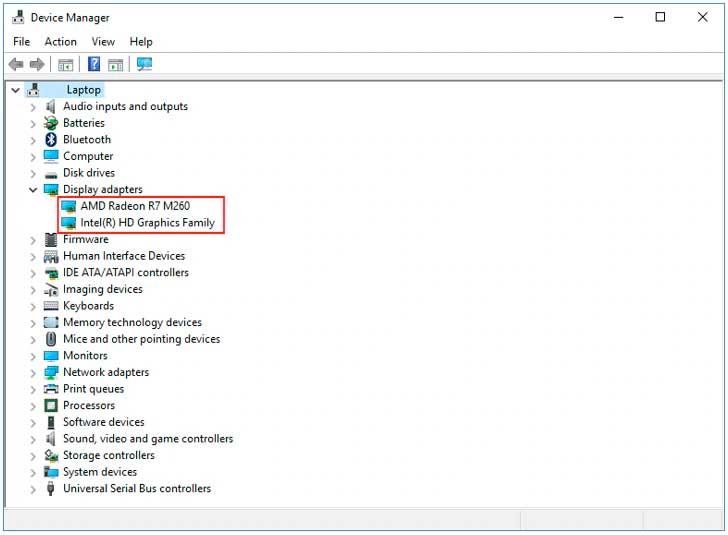
Portanto, devemos deixar claro que nossa GPU ou iGPU tem suporte para esses SO por meio de um driver que podemos encontrar no site da AMD e depois fazer o download. O ideal seria instalar a última versão do driver para cada placa gráfica, independente da marca que logicamente se encontra. Para ver o modelo específico teríamos que recorrer ao gerenciador de dispositivos, que normalmente identificará corretamente o modelo de cada um deles.
Sabendo disso, podemos fazer o download logicamente e instalá-lo um a um com uma reinicialização prévia após a conclusão deles. Normalmente, a ordem a ser tratada em termos de drivers é simples: primeiro os drivers atualizados do iGPU e após a reinicialização correspondente após a instalação, em seguida, instalamos o da GPU discreta.
Há um pouco de polêmica aqui, porque muitos produtos gráficos (principalmente laptops) são OEM, ou seja, são fabricados para um modelo ou série específica, portanto o driver, mesmo que a AMD o forneça assinado, é o fabricante do laptop que fornece e atualiza o mais simples. Neste caso devemos ir ao site do fabricante e do modelo do nosso laptop para fazer o download, pois não será compatível no site da AMD.
Supondo que os dois drivers estejam instalados, mudar de uma GPU para uma iGPU ou vice-versa é mais ou menos fácil.
Como acessar gráficos comutáveis
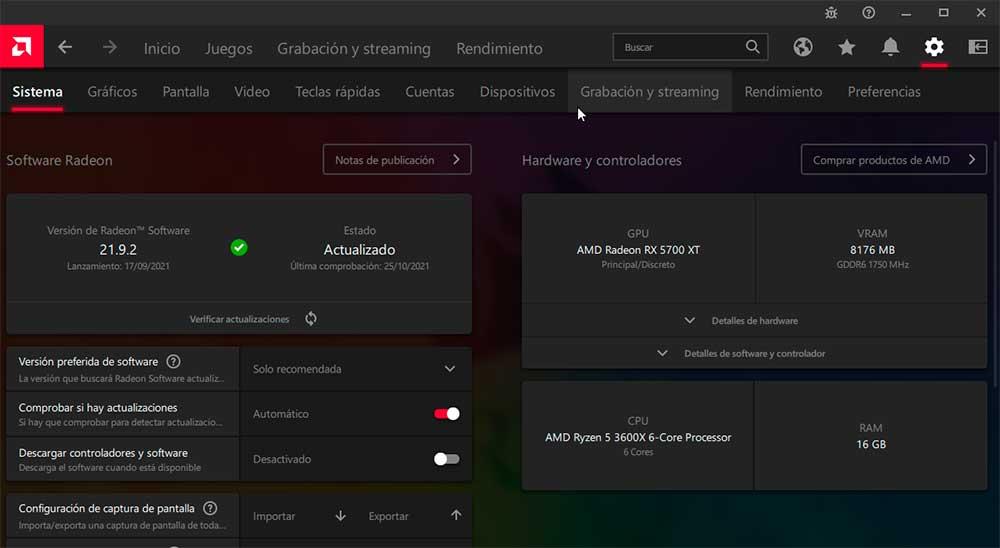
Este passo é rápido, pois só precisamos acessar o driver AMD (neste caso) para poder mudar de GPU para iGPU ou vice-versa, dependendo se nossa placa for uma ou outra. Para isso teremos que clicar no desktop com o botão direito do mouse e clicar na opção “AMD Radeon Software” ou, caso contrário, na barra de tarefas ao lado do horário teremos o logo da AMD, o que preferirmos.
Uma vez lá dentro teremos um grande número de opções, mas a que nos interessa está dentro da engrenagem que está no canto superior direito. Ao clicar lá, outro menu superior se abrirá onde teremos outro número de opções, das quais teremos que ir para Sistema ou Sistema, dependendo do idioma.
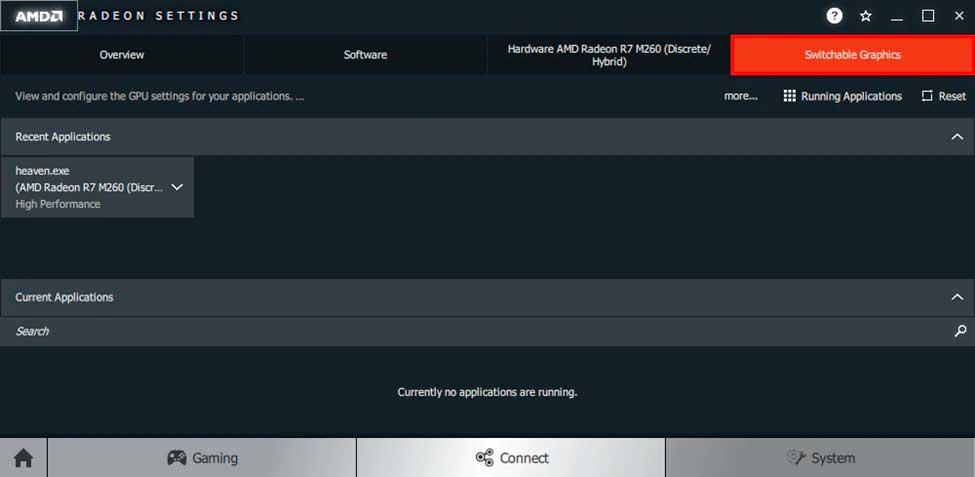
Uma vez lá dentro, haverá outros painéis como Visão Geral, Software, nossa GPU ou iGPU e finalmente os tão procurados Gráficos Alternáveis, aos quais acessaremos. Chegamos aqui ao ponto crítico desta mudança, já que não estamos falando de uma mudança total entre GPU e iGPU, mas isso é parcial e nos explicamos.
A AMD propõe três modos de desempenho diferentes:
- Economia de energia (usará iGPU)
- Alto desempenho (usará a GPU do sistema)
- Com base na fonte de alimentação (iGPU quando não temos a fonte de alimentação conectada, GPU quando estamos conectados à energia)
Porque? Porque o que se tenta sempre é utilizar o mínimo possível de recursos energéticos e não existe GPU que utilize menos do que o processador iGPU. Portanto, o que pretendemos é atribuir a performance a cada aplicação, não alterar toda a performance de uma ou outra.
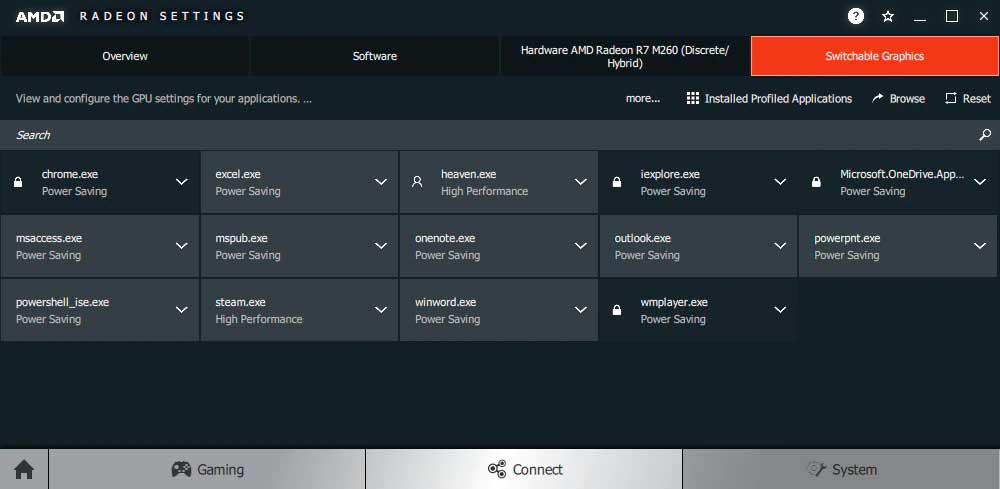
Se você olhar com atenção, verá uma opção chamada Executando aplicativos, onde clicar nela irá mudar para aplicativos de perfil instalados. Isso é importante, pois exceto para aqueles que aparecem com um cadeado (aplicativos do sistema que o iGPU irá executar) no resto podemos selecionar qual GPU queremos executar o programa, jogo ou software que se baseia nos três pontos descritos acima.
Queremos que a GPU execute um jogo? Em seguida, selecionaremos High Performance, é um jogo indie e preferimos o som e o frescor? Então, é possível que o iGPU seja suficiente e com o Economizador de energia seja suficiente, e assim por diante.
Como sabemos se usamos gráficos comutáveis?
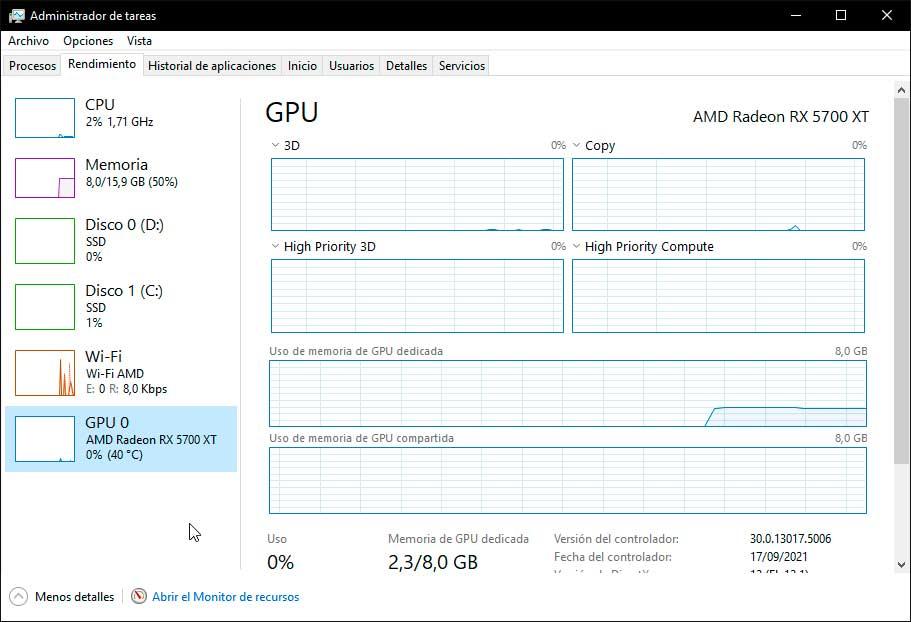
Logicamente, uma vez que o perfil de energia é selecionado, queremos saber se é o iGPU ou a GPU que está fazendo o trabalho designado. Podemos usar GPU-Z, MSI Afterburner, ASUS Tweak ou o gerenciador de tarefas do Windows em sua guia de desempenho.
Não esquecemos um detalhe, o que acontece se o jogo ou o programa não constar da lista AMD em seu driver? Simplesmente fornecemos a seção de pesquisa ou Navegação e inserimos o nome, o que fará com que o driver pesquise por ele no PC e o traga para ser selecionado.
Além disso, se decidirmos começar do zero ou cometermos um erro, não podemos esquecer o botão de reset, que sairá das configurações de fábrica e com isso iremos recomeçar logicamente.